PS如何设计绘制彩蛋
1、新建PS正方形画布,解锁图层后,再次新建一个透明图层,点击【椭圆】,绘制一个蛋的图形。
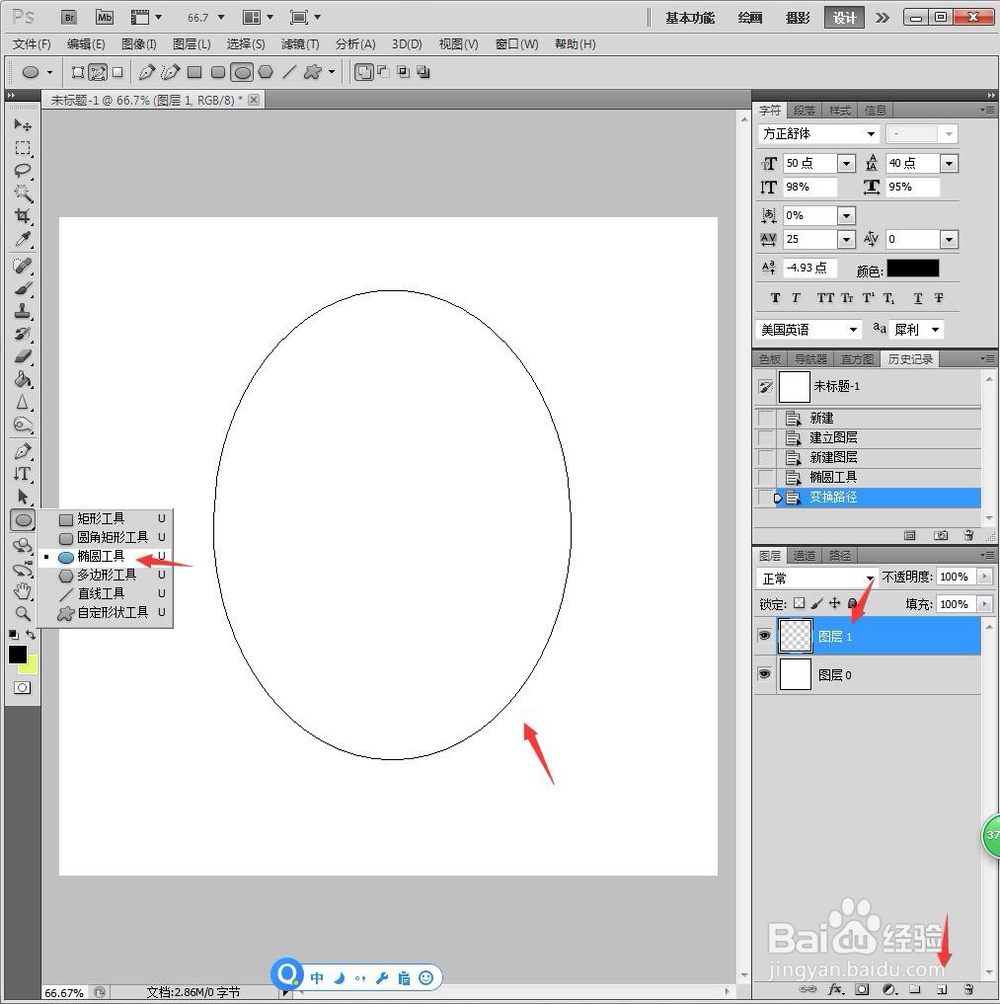
2、转到【路径】,选中【工作路径】,填充成天蓝色。
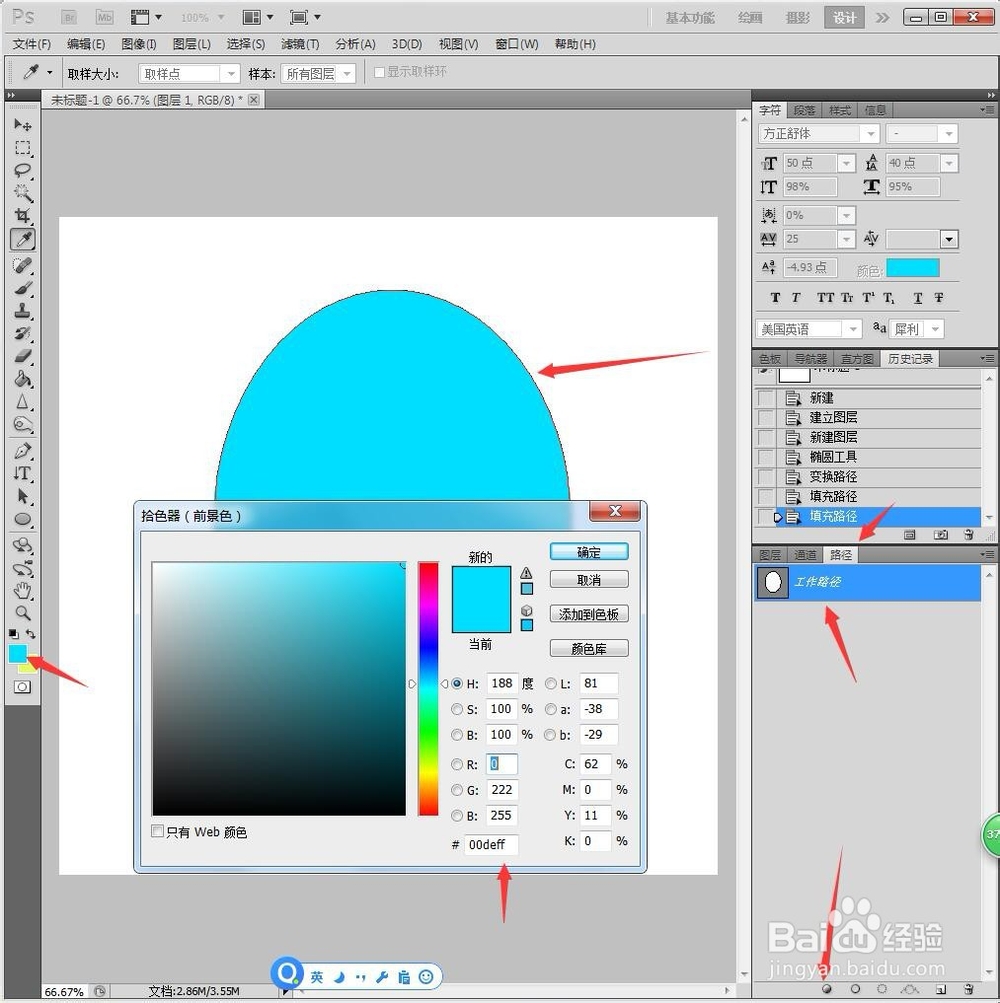
3、回到【图层】,Ctrl+T选中图形,鼠标右键【变形】,调整成蛋的轮廓。
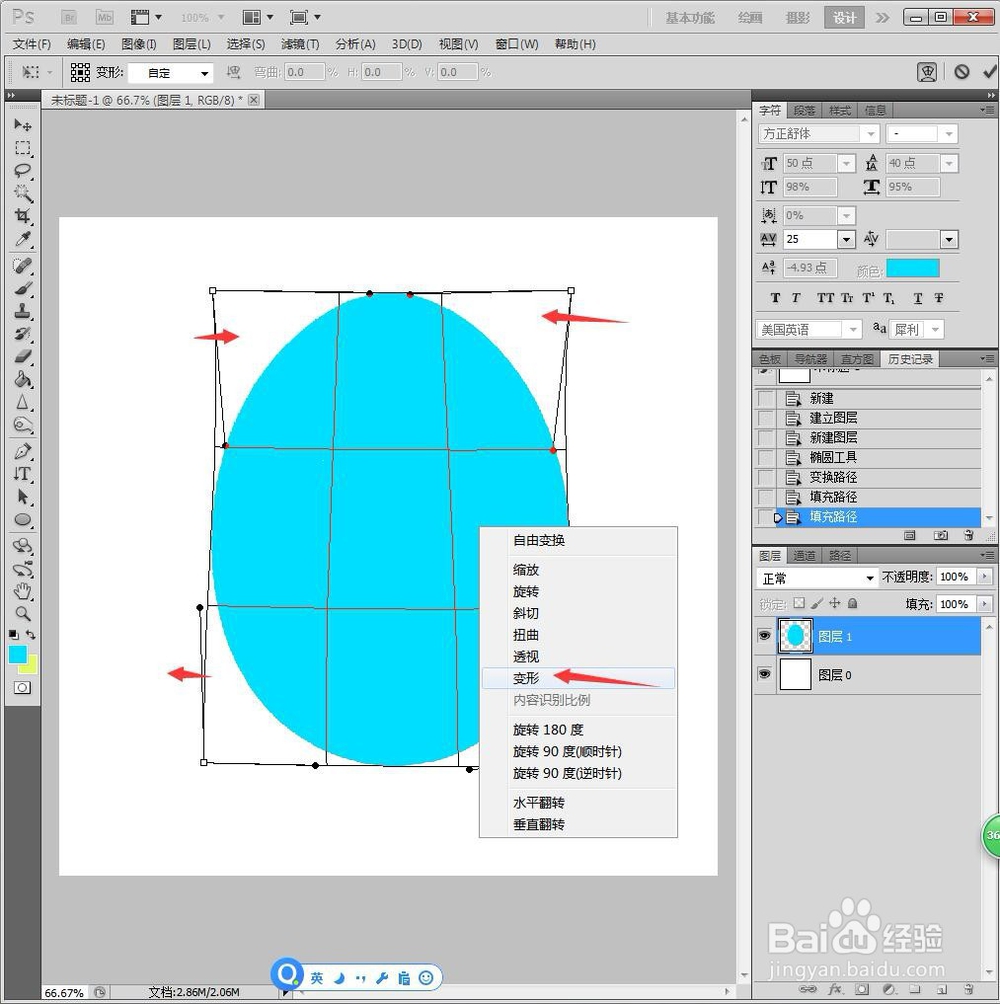
4、新建透明图层,再次绘制一个椭圆,转到【路径】中填充宝蓝色。
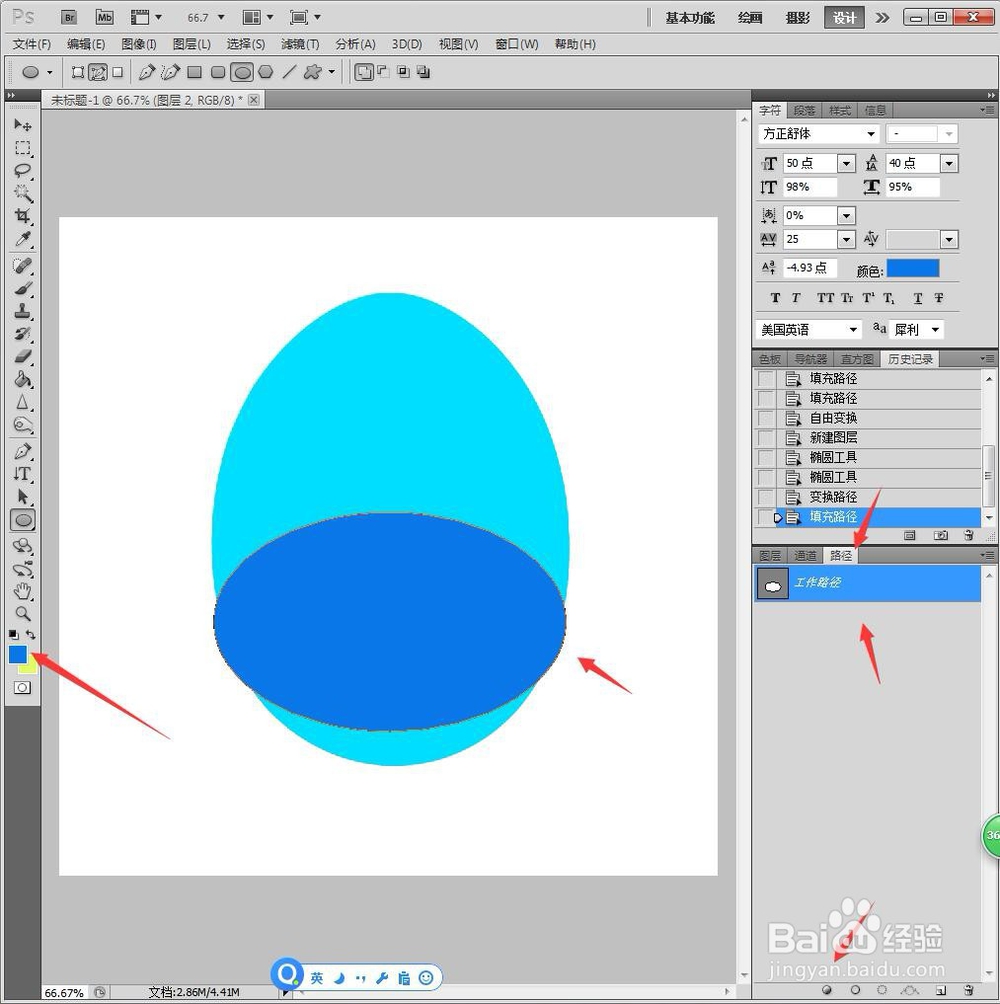
5、回到【图层】,使用【变形】调整轮廓。
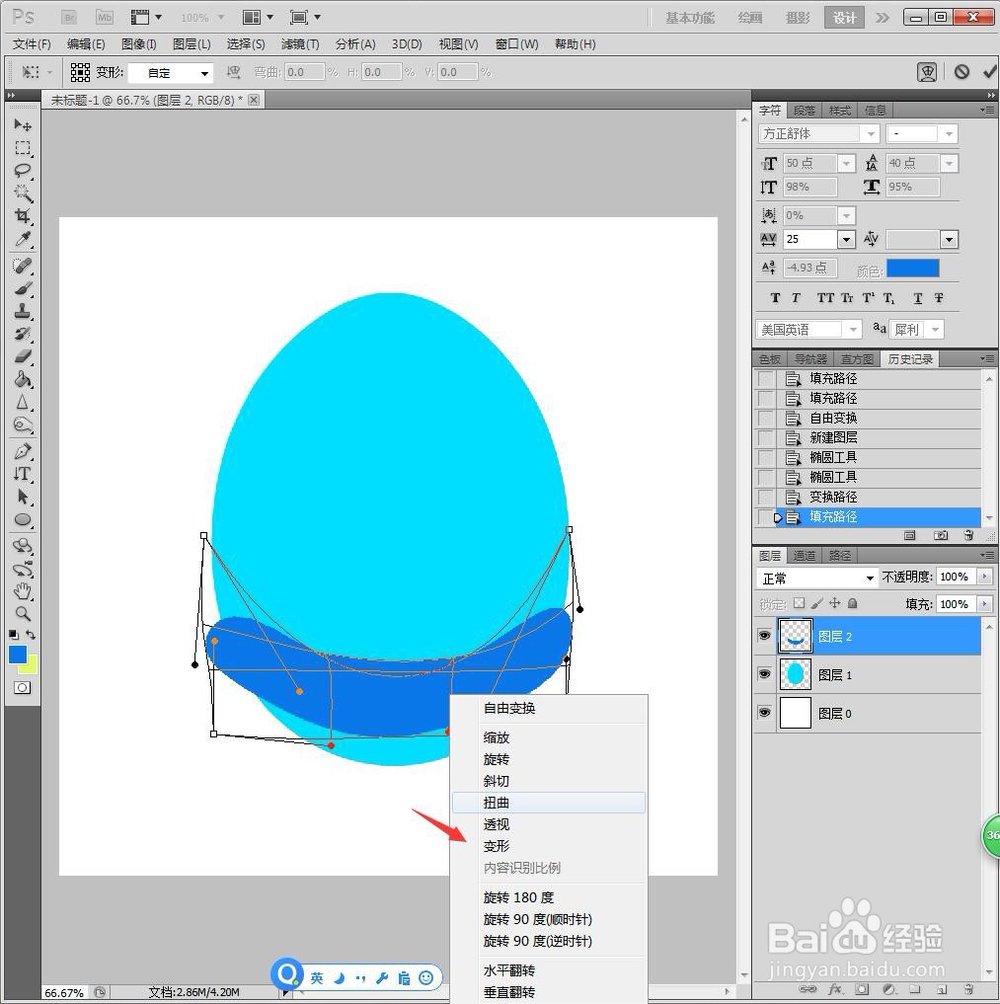
6、复制多两个图层,调整轮廓,选择【魔棒】选取蛋的背景区域,回到每个横条图层删除多余的边缘。
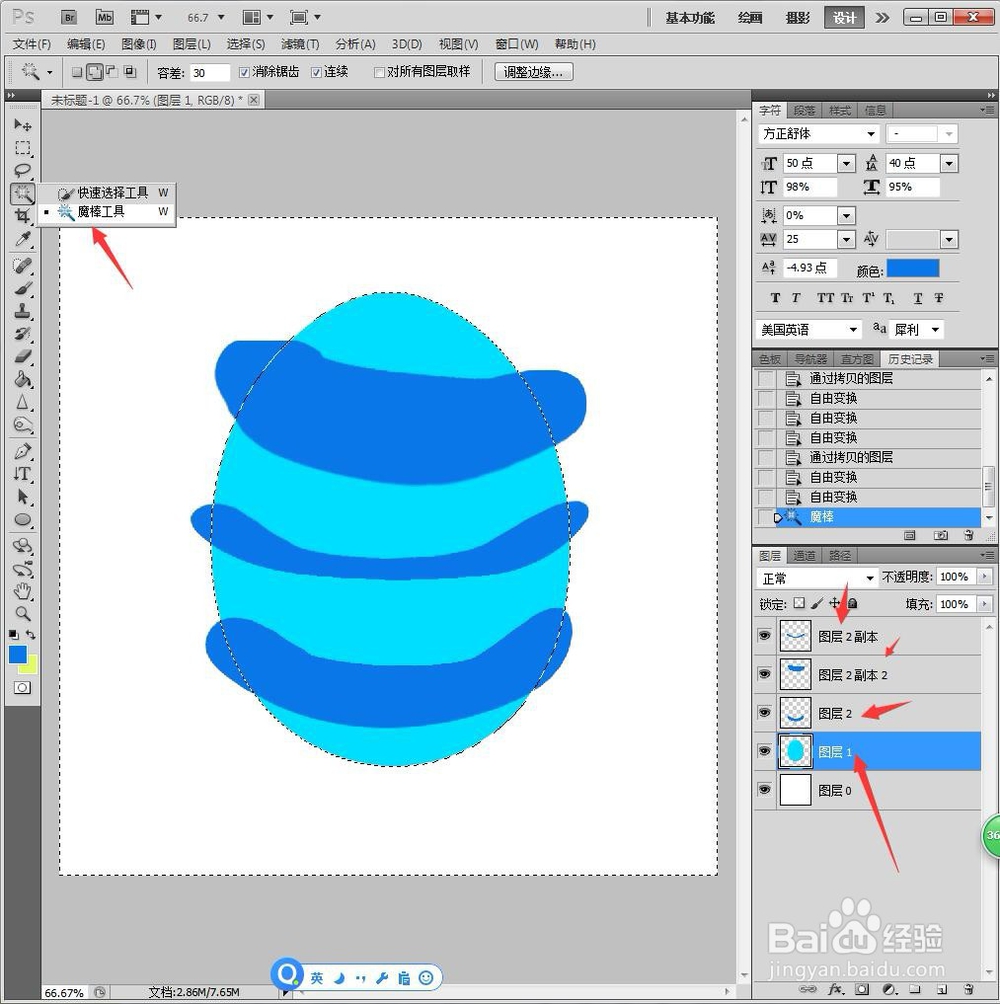
7、新建一个图层,使用【画笔】绘制小黄点。

8、使用同样的方法绘制小白点,,完成后另存为JPEG格式。

1、1、新建PS正方形画布,解锁图层后,再次新建一个透明图层,点击【椭圆】,绘制一个蛋的图形。
2、转到【路径】,选中【工作路径】,填充成天蓝色。
3、回到【图层】,Ctrl+T选中图形,鼠标右键【变形】,调整成蛋的轮廓。
4、新建透明图层,再次绘制一个椭圆,转到【路径】中填充宝蓝色。
5、回到【图层】,使用【变形】调整轮廓。
6、复制多两个图层,调整轮廓,选择【魔棒】选取蛋的背景区域,回到每个横条图层删除多余的边缘。
7、新建一个图层,使用【画笔】绘制小黄点。
8、使用同样的方法绘制小白点,,完成后另存为JPEG格式。
声明:本网站引用、摘录或转载内容仅供网站访问者交流或参考,不代表本站立场,如存在版权或非法内容,请联系站长删除,联系邮箱:site.kefu@qq.com。